Nacházíme se sice na magazínu, který je věnován Applu, to ale nutně nemusí znamenat, že se společně nemůžeme podívat na počínání konkurence. Co se týče operačních systémů pro počítače, tak konkurentem pro macOS je primárně Windows. Pokud se podíváme na vydávání nových verzí těchto systémů, tak zjistíme, že Apple vydává macOS každý rok, zatímco Microsoft přichází s novou majoritní verzí vždy po několika dlouhých letech. Od toho se odvíjí také počet novinek, kterých je u nových verzí Windows k dispozici vždy o mnoho více. Například Windows 10 byl vydán v roce 2015 a další verze v podobě Windows 11 vychází právě dnes, tj. o celých šest let později. Při této příležitosti jsme se rozhodli sepsat článek, ve kterém se společně na Windows 11 podíváme trochu více zblízka.
Mohlo by vás zajímat

Říká se, že uživatel, který si na svůj Mac nainstaluje Windows, nevyužívá plný potenciál tohoto jablečného počítače. Svým způsobem je to pravda, jelikož v současné době už je většina všemožných aplikací a programů k dispozici jak na Windows, tak na macOS. A pokud náhodou k dispozici není, tak s největší pravděpodobností již existuje alternativa, která může být dokonce v některých ohledech ještě lepší. Pořád ale existují důvody, kvůli kterým byste mohli chtít Windows na váš Mac nainstalovat – například kvůli hraní některých her či třeba kvůli tomu, že prostě a jednoduše konkrétní aplikaci, jež není na macOS k dispozici, využívat musíte. Pokud se v takové situaci ocitnete, tak můžete Windows nainstalovat dvěma různými způsoby – buď prostřednictvím nativní utility Boot Camp, anebo pomocí virtualizačního programu, tj. například Parallels Desktop. Oba tyto způsoby mají své pro a proti, osobně jsem však měl s Boot Campem nemalé problémy a navíc k tomu mi nevyhovuje nutnost počítač restartovat pokaždé, když chci do Windows přejít. Díky Parallels Desktop se Windows může spustit podobně jako jakákoliv jiná aplikace.
Co nového tedy Windows 11 přináší?
Windows 11, který vychází dnes, toho nabízí opravdu hodně. Primárně je nutné zmínit, že pokud máte k dispozici licenci na Windows 10, tak nejnovější Windows 11 získáte zdarma, a to ve formě aktualizace. To znamená, že pokud již nyní máte na Macu nainstalovaný Windows 10, tak nemusíte řešit ani přeinstalaci, ani žádné další složité kroky. Prostě a jednoduše přejdete do sekce s aktualizacemi, kde se vám možnost aktualizace na Windows 11 zobrazí. Stačí ji tedy stáhnout a potvrdit instalaci – stejně jako byste instalovali jakoukoliv jinou aktualizaci. Nutno však zmínit, že aktualizace na Windows 11 bude Microsoft mezi uživatele šířit postupně a začne u novějších sestav. Pokud se vám tedy aktualizace neukáže, tak nezoufejte – bude třeba pouze nějakou dobu vyčkat. Jakmile se aktualizace provede, tak si ihned ze začátku můžete všimnout nového loga, které se zobrazuje při startu systému. Samotné logo je čistě ve 2D a jednotlivá okna v něm jsou o něco světlejší. Těch největších změn si ale samozřejmě všimnete až po startu systému.
Opravdu velkých změn jsme se u Windows 11 dočkali na poli vzhledu. Po prvním spuštění si všimnete například spodní lišty, ve které se ikony nachází uprostřed obrazovky a nikoliv vlevo, jako tomu bylo doposud. Stavové ikonky pro Wi-Fi, baterii a další se samozřejmě i nadále nachází vpravo dole. Pokud ve spodní liště klepnete na tlačítko Start, tak se vám objeví opravdu pěkné rozhraní této nabídky. V horní části nabídky Start se nachází textové pole pro vyhledávání, níže pak získáte rychlý přístup k vybraným oblíbeným aplikacím. Pod těmito aplikacemi pak najdete doporučené soubory, se kterými možná budete chtít pracovat. Ve spodní části se pak nachází tlačítko pro změnu uživatelského účtu či odhlášení, tak stejně zde najdete i tlačítko napájení.
Microsoft se u nového Windows 11 rozhodl vrátit k zaobleným rohům oken, které byly původně k dispozici například v oblíbených Windows 7. Někteří jedinci namítají, že v tomto případě došlo ke zkopírování stylu oken z macOS, osobně bych ale rád namítnul, že se Microsoft pouze snaží jít s dobou – zatímco před několika lety byly populární ostré rohy, tak nyní se době opět změnila a vracíme se k rohům zakulaceným. Přepracování se samozřejmě dočkaly také ikony, které jdou svým stylem opět s dobou. Celý systém Windows 11 vám bude připadat opravdu lehký, svým způsobem futuristický a pohledný na oko. Osobně se musím přiznat, že se mi možná Windows 11 v některých částech líbí o něco více než macOS, a to nejen po stránce vzhledu, ale i funkčnosti. Přijde mi, že se Apple v macOS nějakým způsobem zasekl, každopádně opět je nutné brát v potaz častější aktualizace u macOS a tím pádem méně viditelné novinky.
Mohlo by vás zajímat
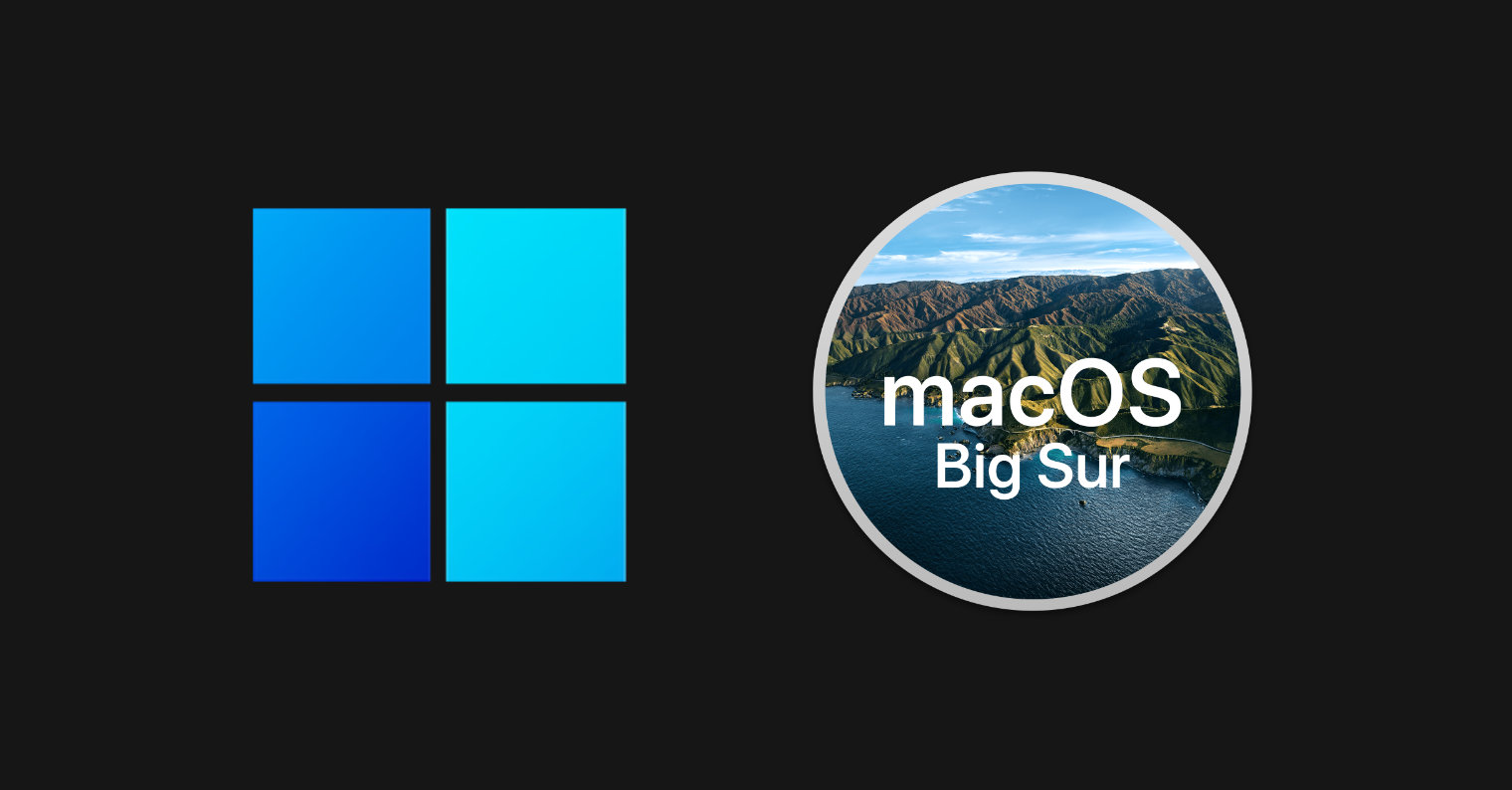
U designu to ale samozřejmě nekončí. Stejně skvělé jsou i nové funkce, které rozhodně přijdou vhod. Pochválit musím například widgety, které opět vypadají opravdu skvěle a s widgety, které jsou k dispozici v macOS, se prostě nedají srovnávat. Widgety lze jednoduše zobrazit tak, že klepnete na jejich ikonu ve spodní liště. Kromě widgetů oceňuji vylepšení přichytávání oken, které v macOS doposud není k dispozici. Pokud chcete například jednoduše přesunout okno nějaké aplikace do některého z rohů, tak stačí, abyste s ním zde najeli, a poté se vám zobrazí jednoduché rozhraní pro rozložení dalších otevřených oken. Kromě toho se ve spodní liště nachází také aplikace Teams, která je do Windows 11 perfektně integrovaná. Těchto vylepšení je Windows 11 opravdu plný a rozhodně si je zamilujete.
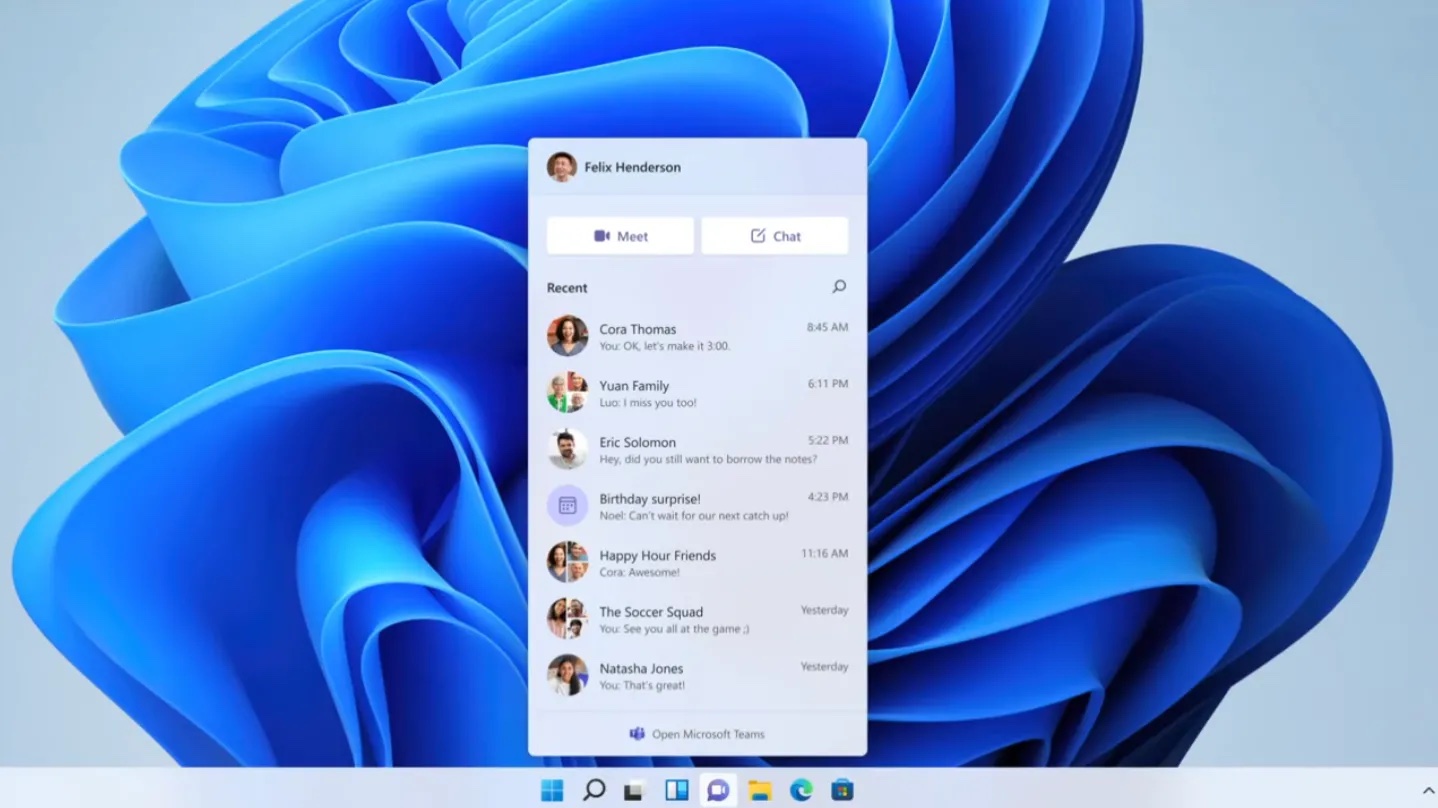
Kromě nového designu a funkcích však Microsoft letos zapracoval především na výkonu. Windows 10 na Macu skrze Parallels Desktop využívám opravdu velmi dlouhou dobu a pravdou je, že v určitých situacích došlo k nějakému zaseknutí, které mohlo trvat delší dobu. Před několika týdny jsem pak hlavně ze zvědavosti přešel právě na Windows 11, byť tedy samozřejmě na beta verzi. A prakticky ihned šlo cítit, jak je tento systém odlehčený a funkční. Kromě spouštění a probouzení z režimu spánku došlo také ke zrychlení spouštění aplikací a oken jako takových. Je ale nutné podotknout, že ne ve všech případech tomu tak musí být, jelikož Microsoft musí Windows 11 přichystat tak, aby byly funkční na milionech různých počítačových konfigurací. Tím chci říct, že tady jsou Windows 11 prozatím opravdu krátce, a pokud se stane, že vám nedejbože budou nějakým způsobem zlobit, tak jej určitě ihned nezavrhujte.
Mohlo by vás zajímat

Jak funguje Windows 11 na Macu?
Jak už jsem zmínil výše, tak Windows 11 osobně využívám na Macu již delší dobu. A musím říct, že za celou dobu jsem se asi nesetkal s problémem, kvůli kterého bych přechodu z Windows 10 na nejnovější Windows 11 litoval. Samozřejmě se sem tam objevilo pár chyb, ale nic závažného. Pokud se rozhodnete pro instalaci Windows 11 na váš Mac, tak vám doporučuji, abyste instalaci provedli právě skrze virtualizační program, tj. například Parallels Desktop 17. Právě Parallels Desktop využívám pro provoz Windows již delší dobu a oproti nativnímu Boot Campu se jedná o nebe a dudy. Při používání Boot Campu jsem nejednou o celý systém a data z něj přišel, což se mi u zmíněné aplikace nestalo ani jednou. Při využití Parallels Desktop nemusíte navíc Mac ke spuštění Windows vypínat a můžete jej využívat zároveň z macOS. Pár výhod sice Boot Camp má, například že věnuje celý výkon Macu právě tomuto systému, ale to je z mého hlediska tak nějak vše.
Parallels Desktop 17 můžete stáhnout či zakoupit zde

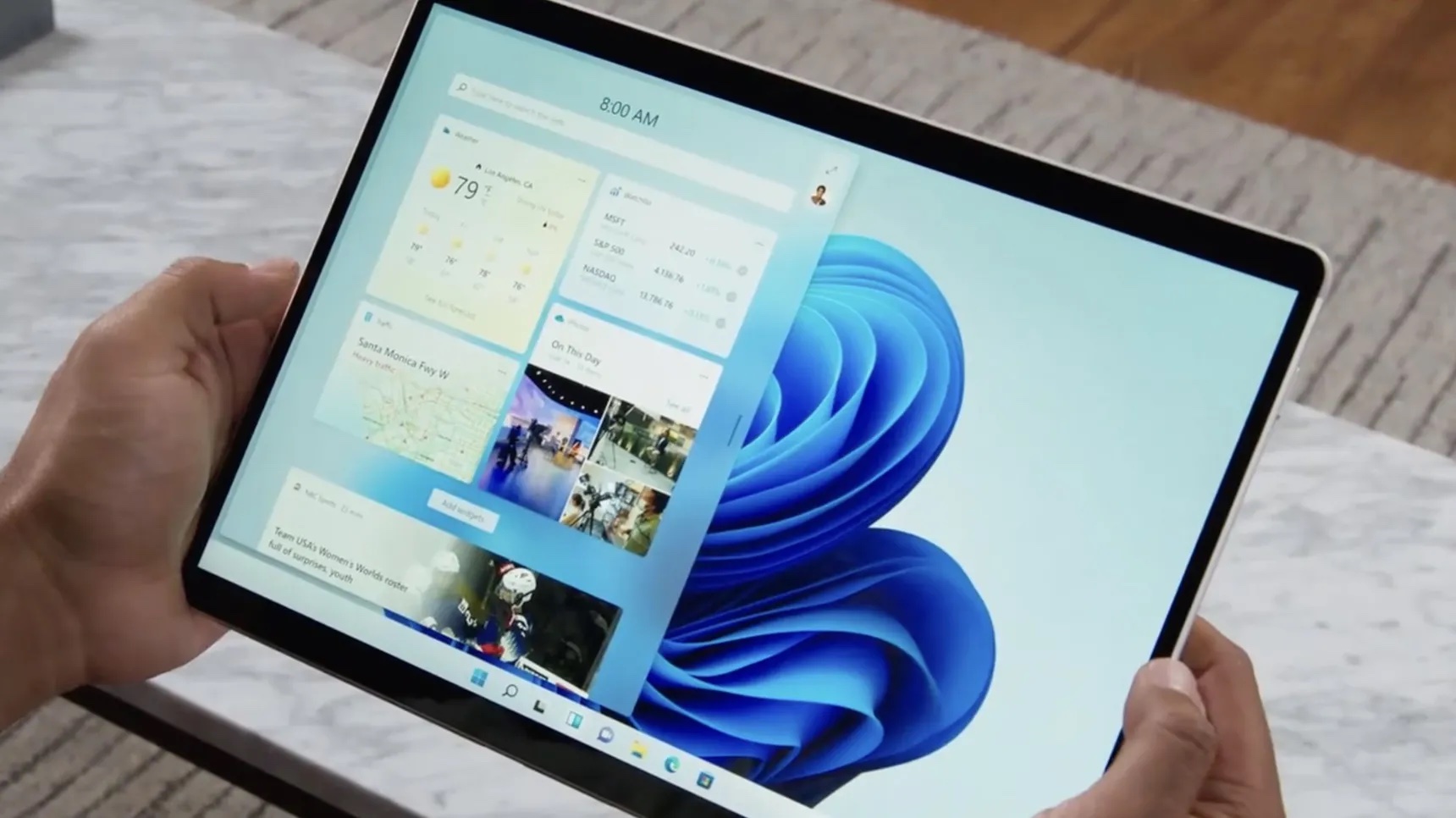
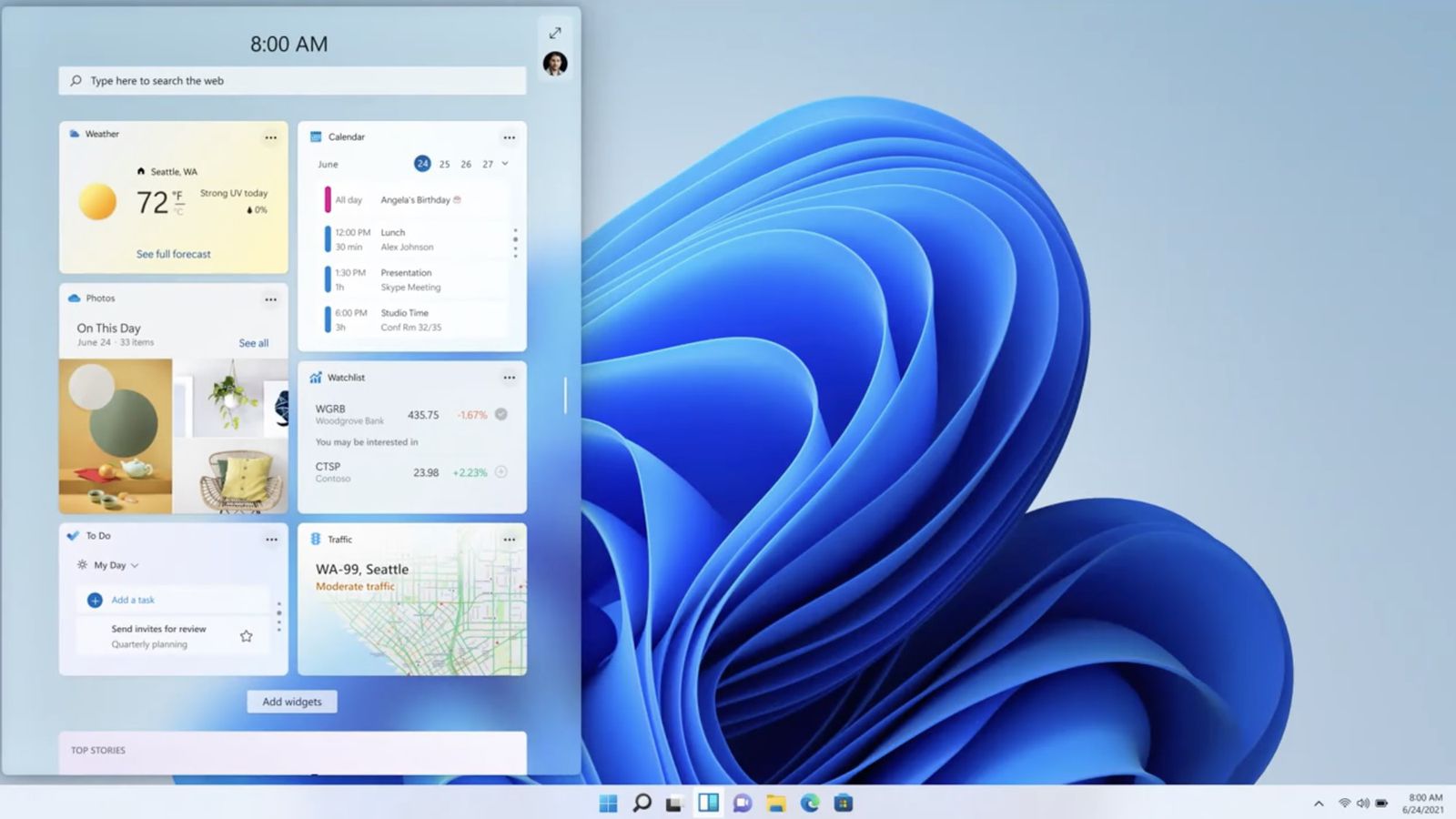
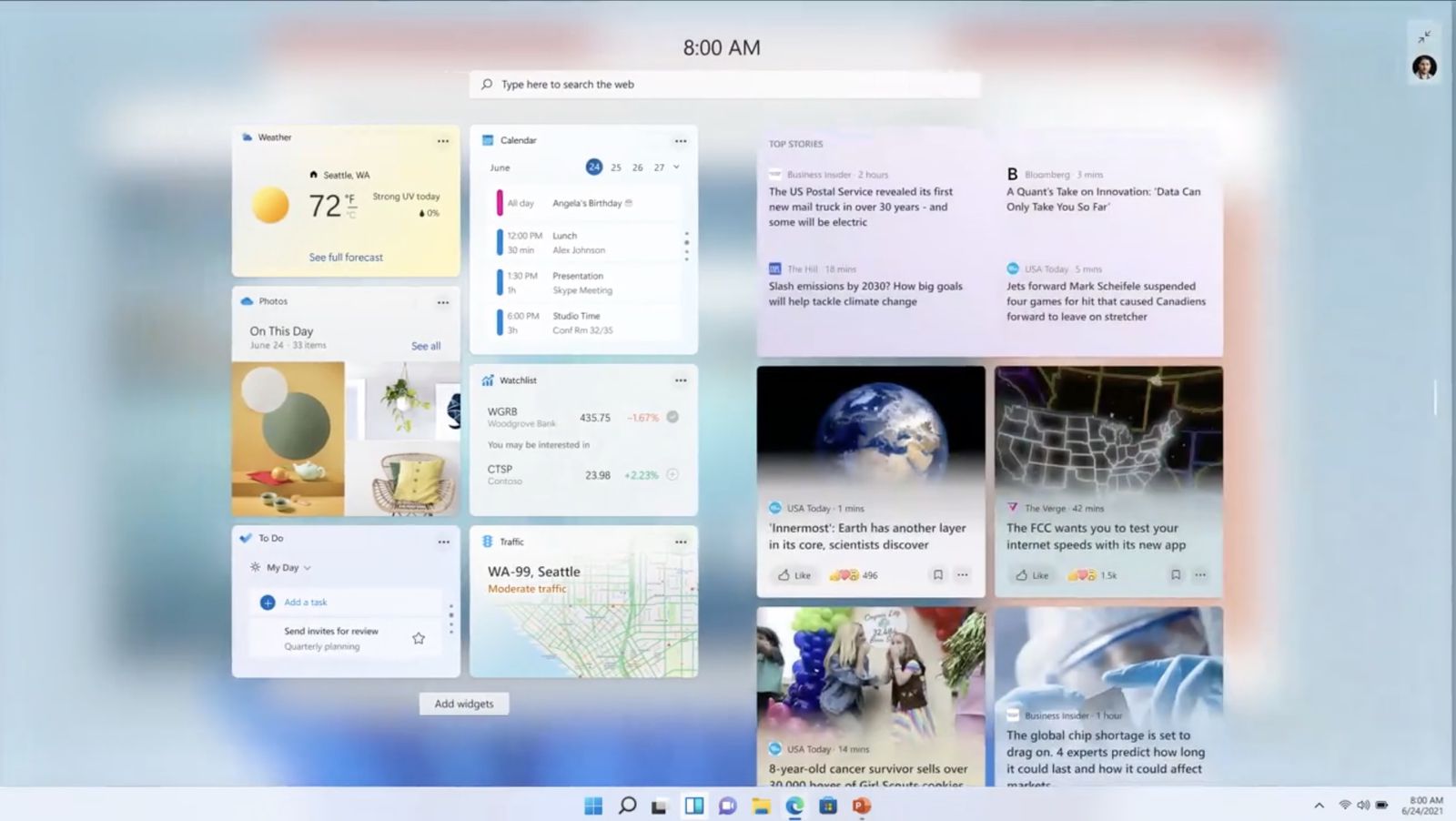
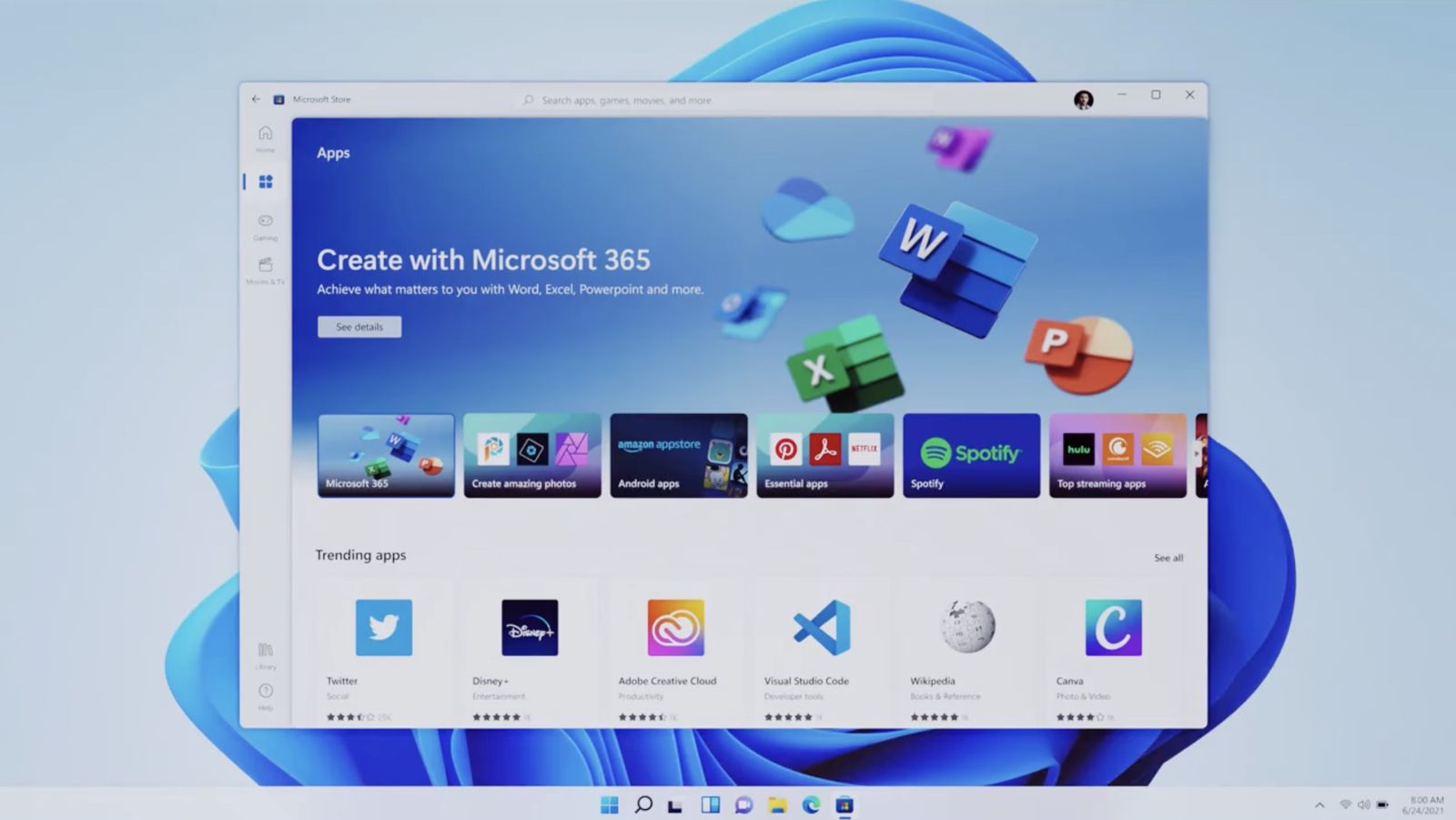
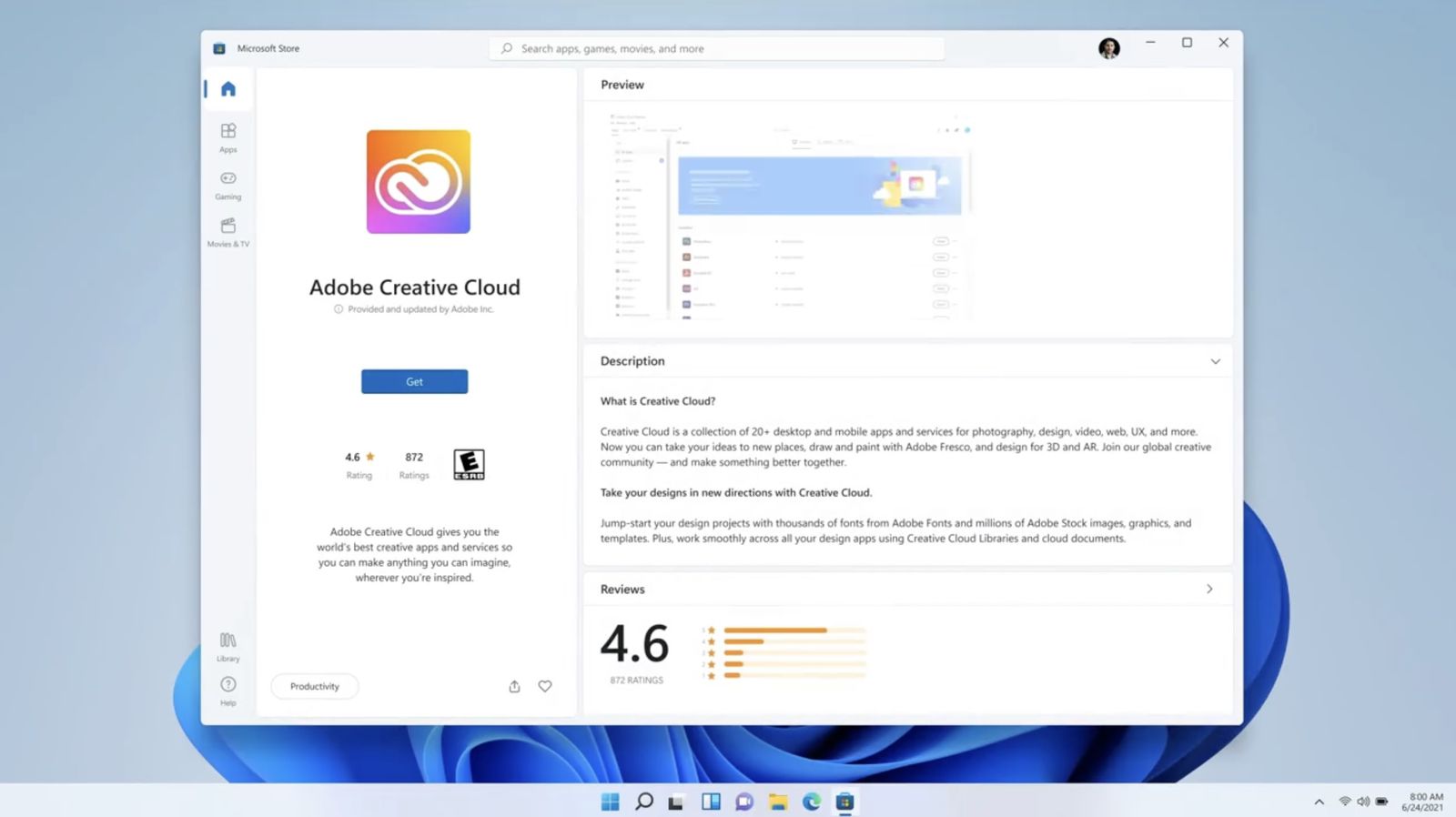
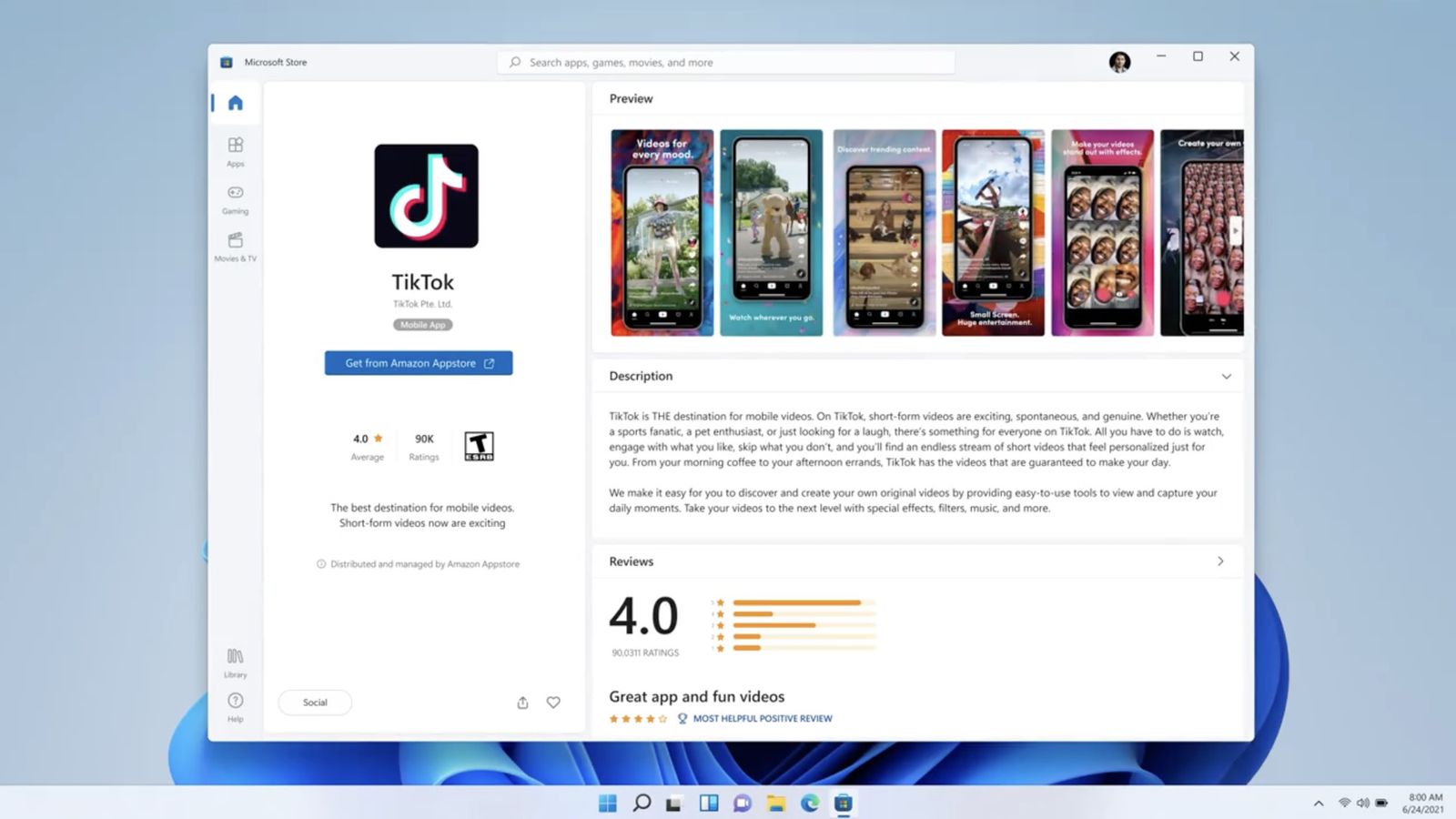
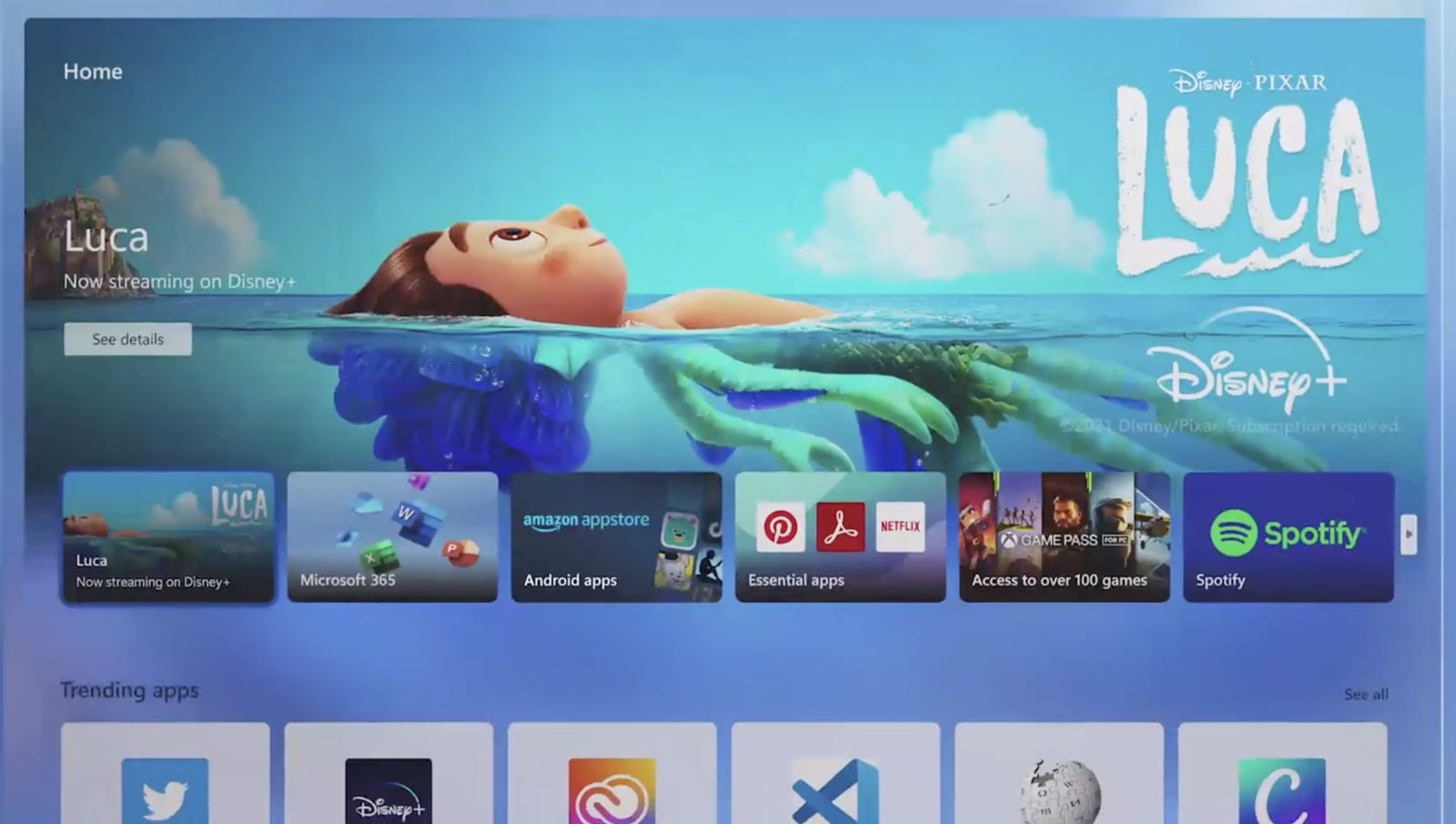
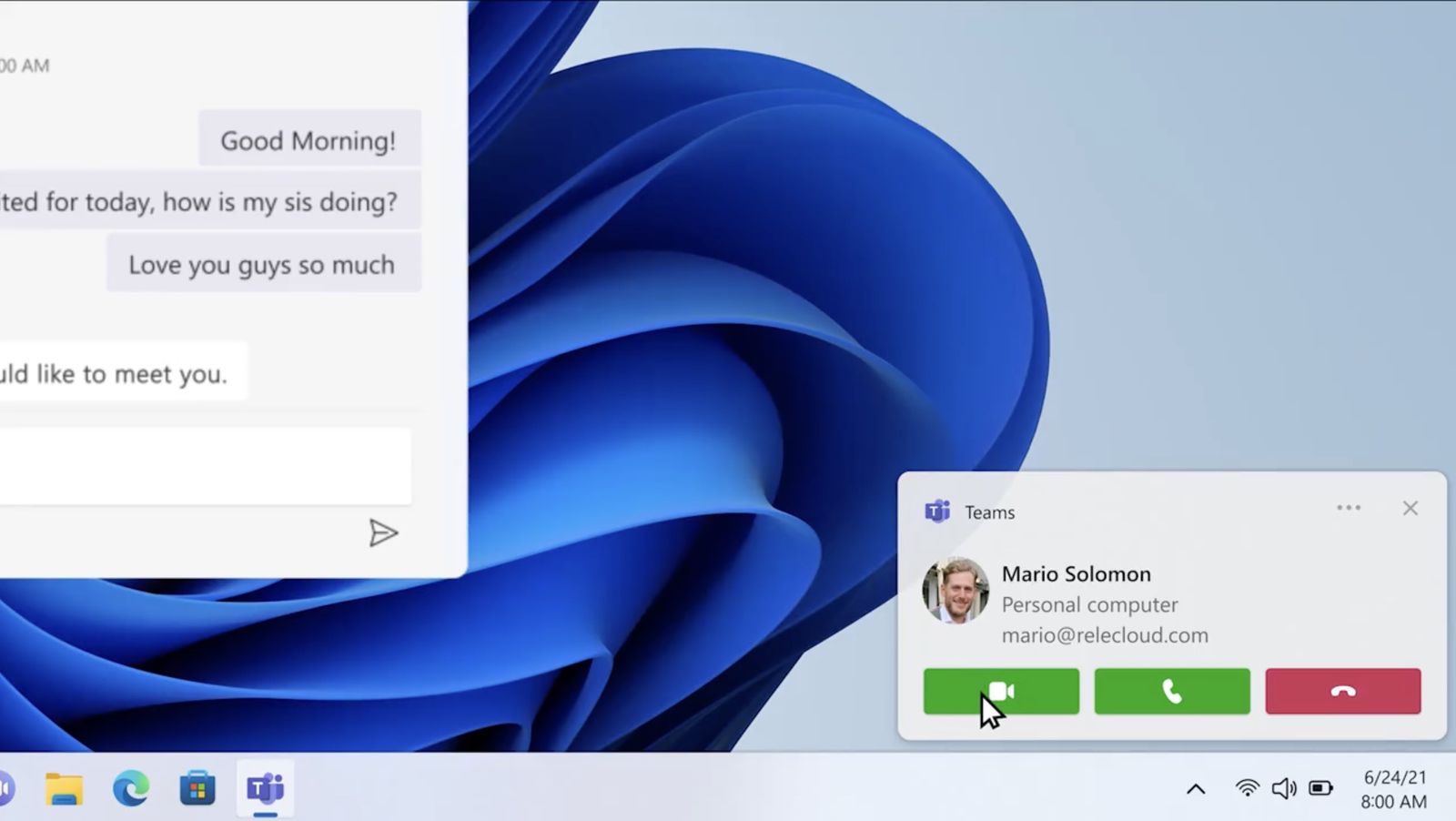
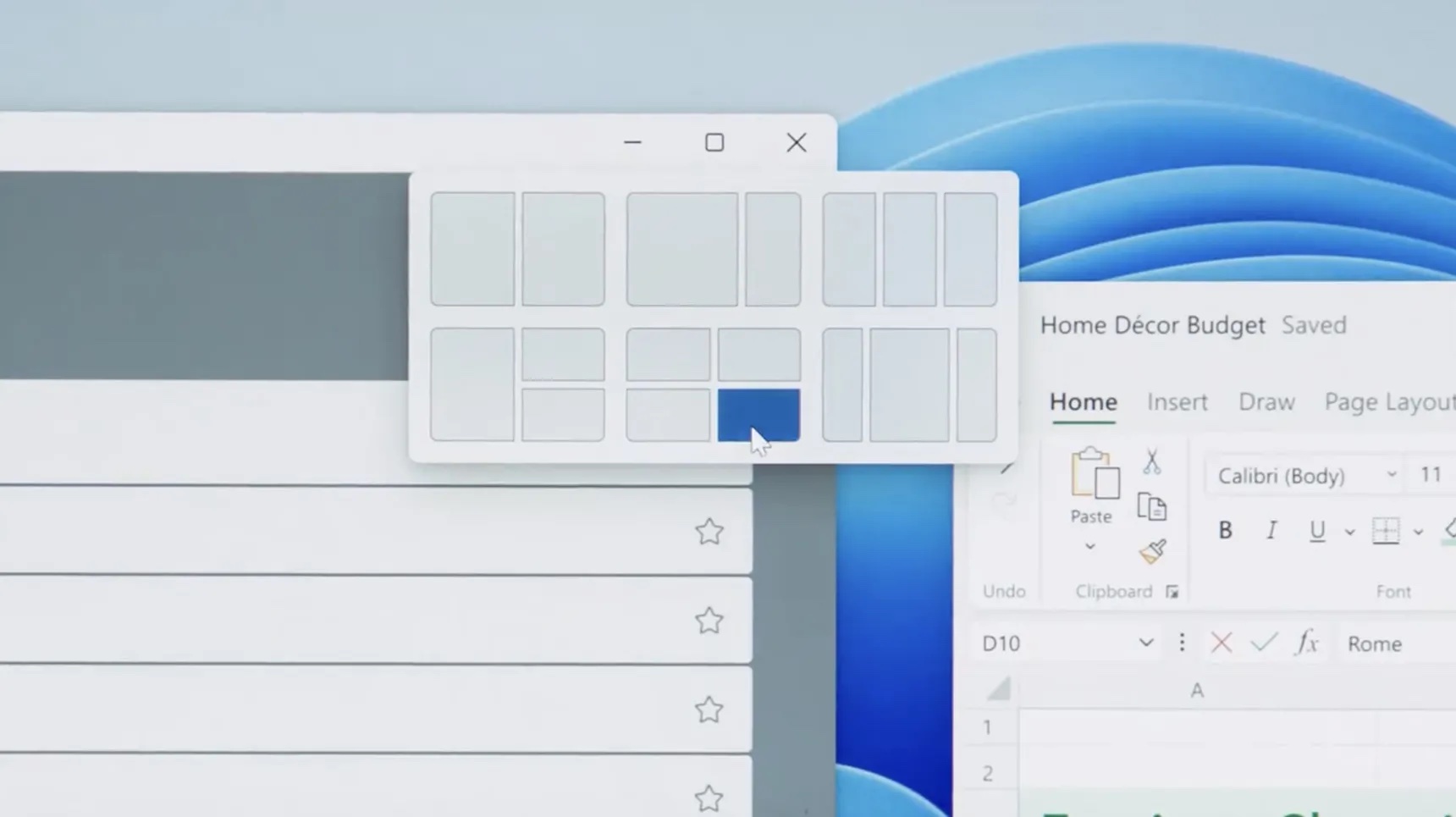
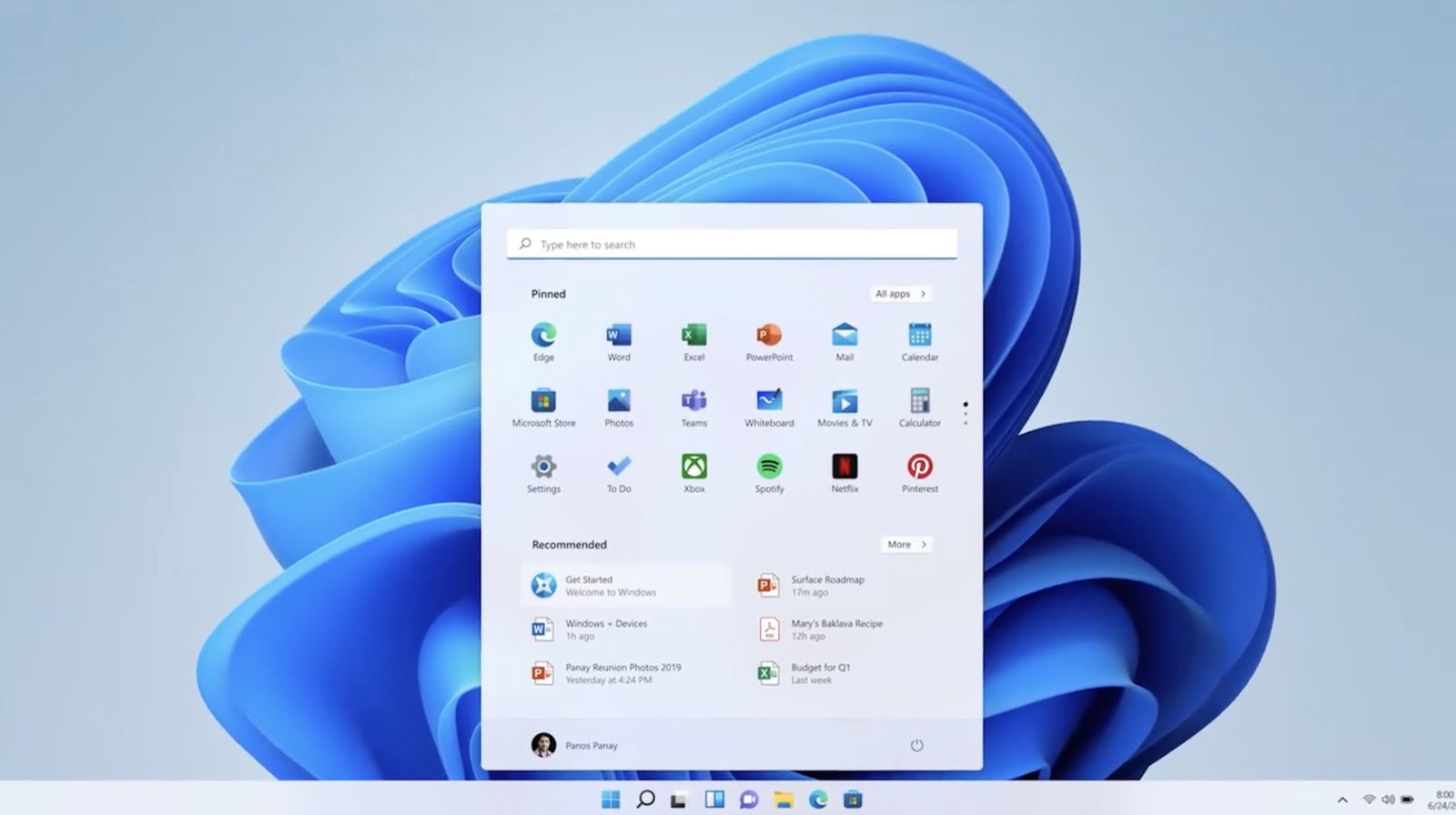
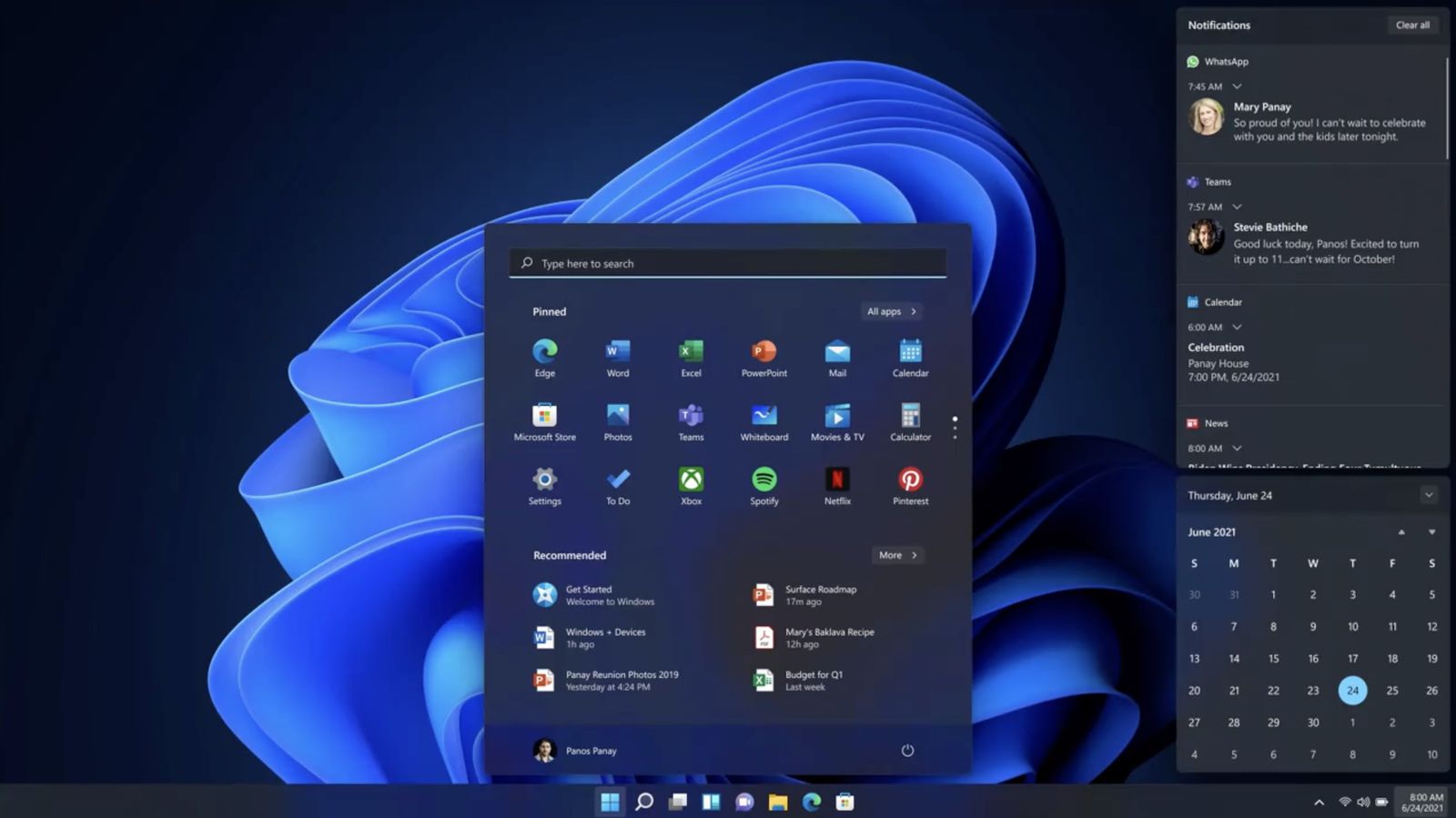
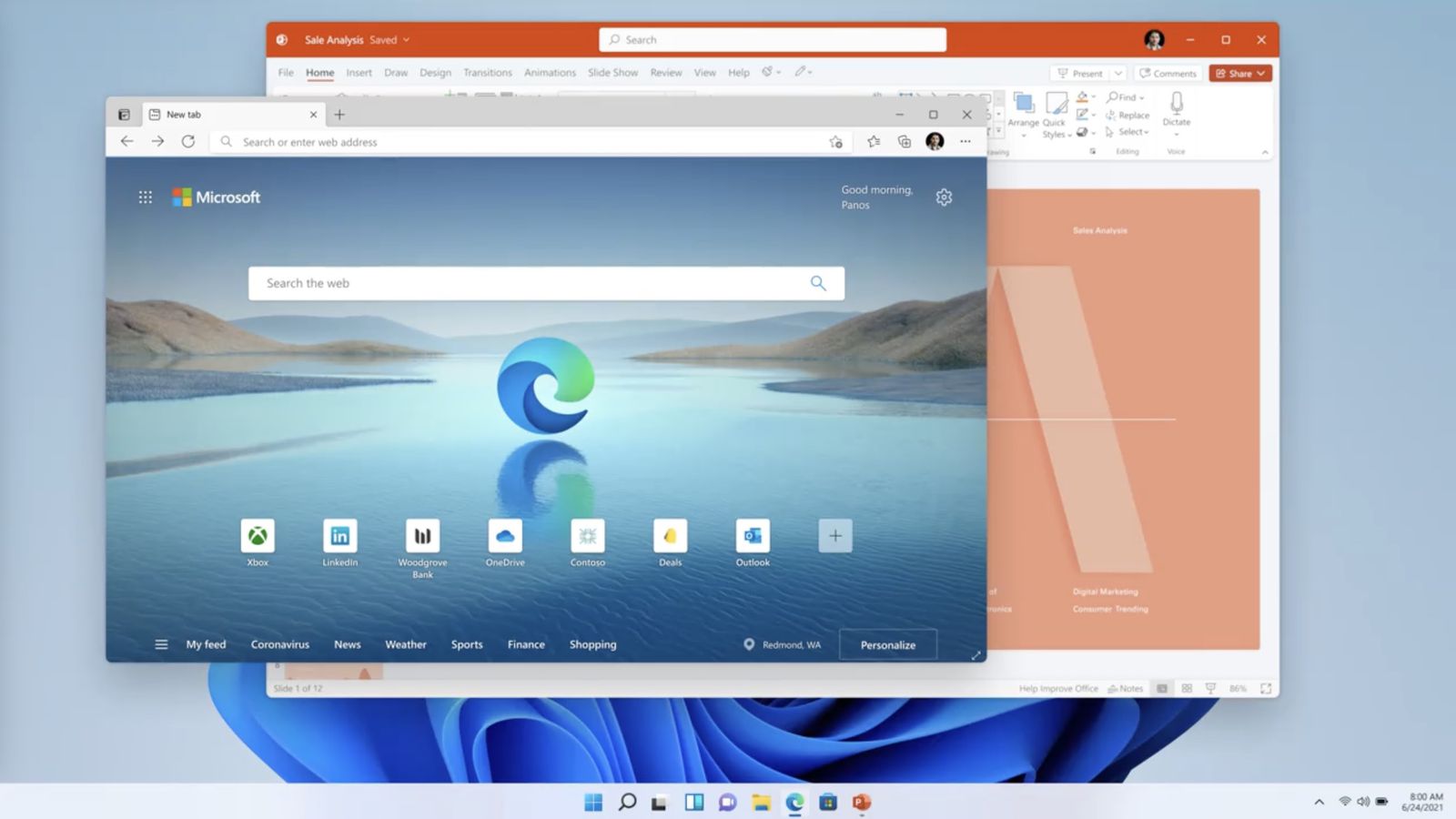
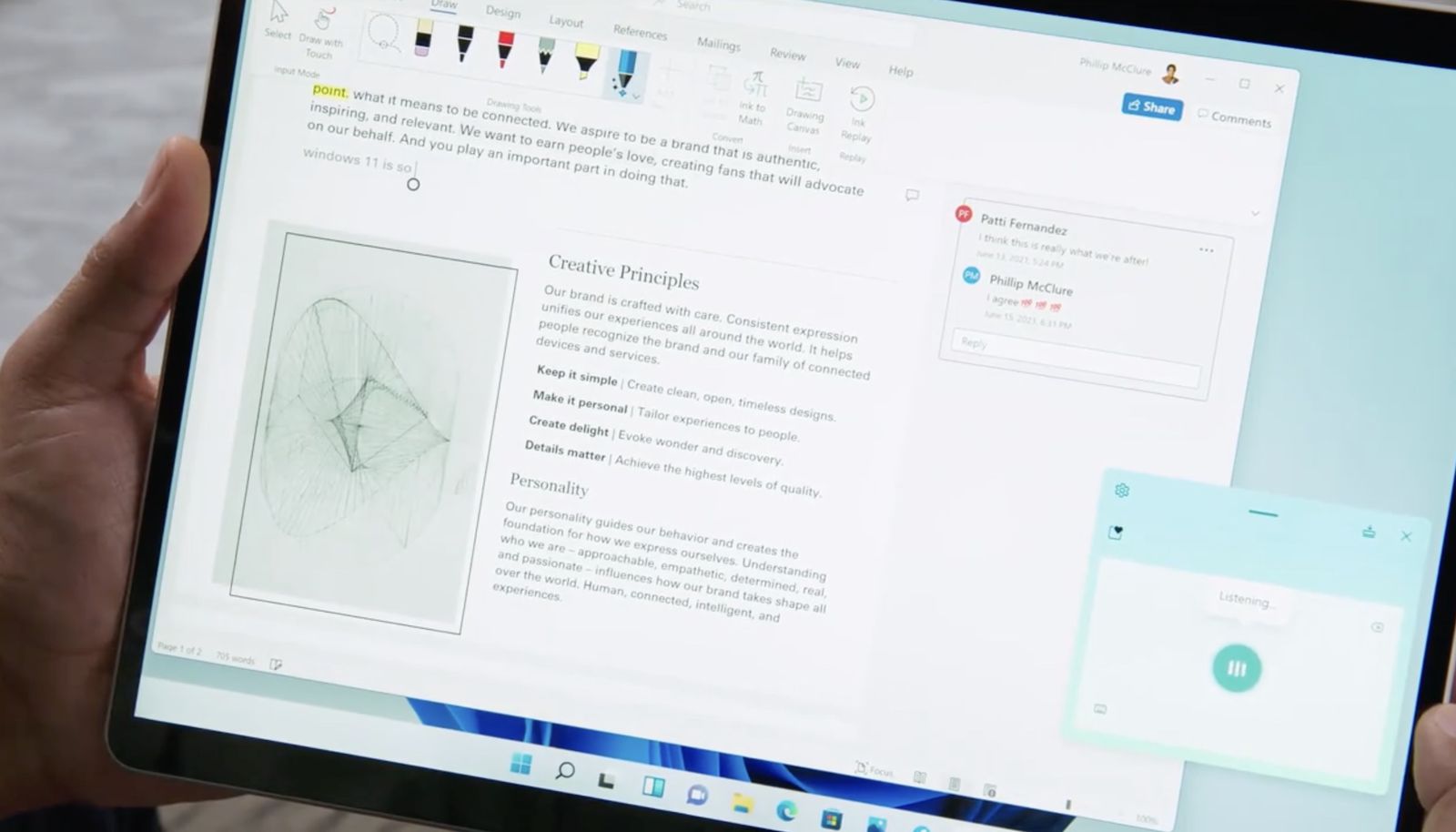
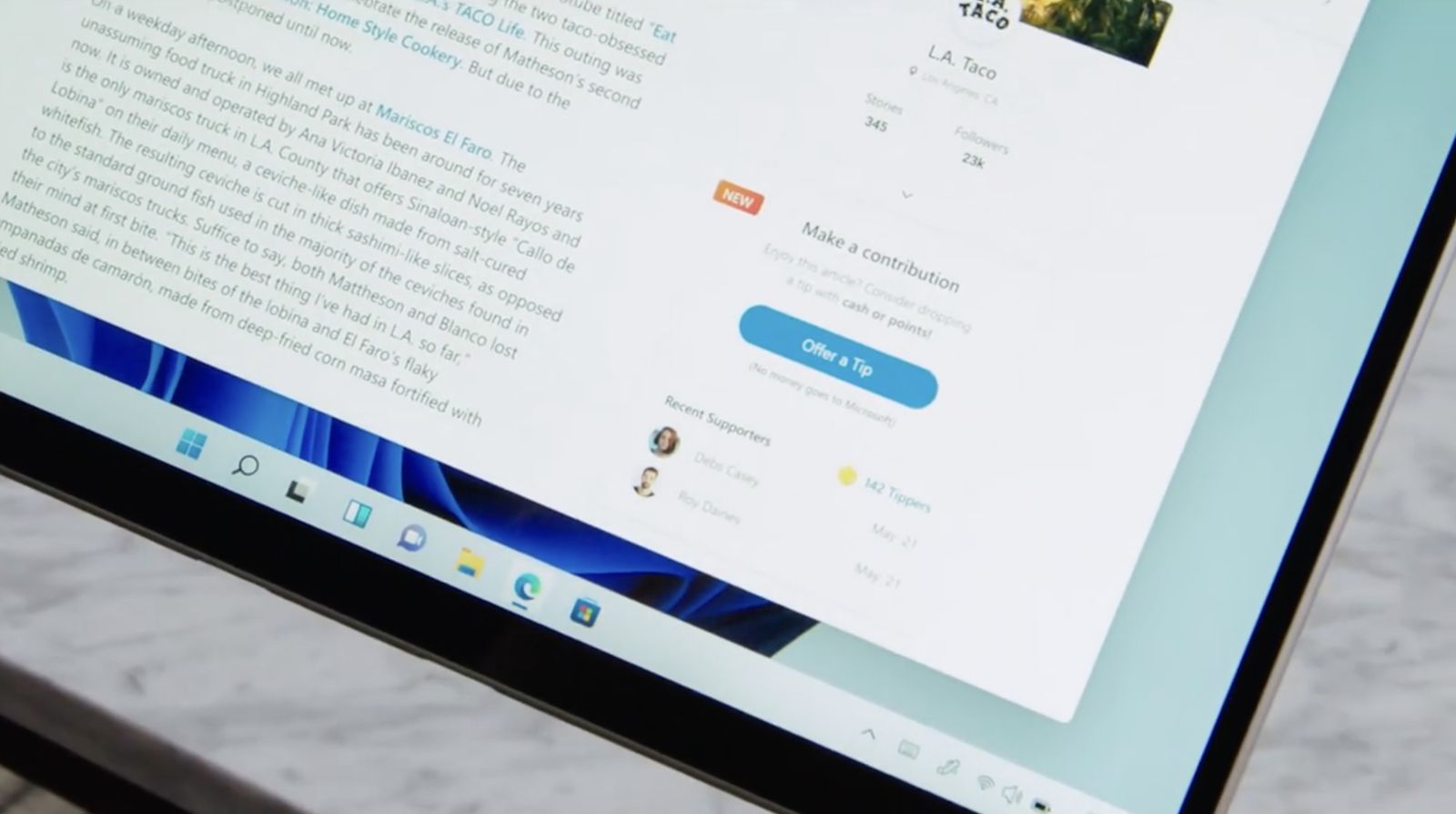



Možná by stálo do článku zahrnout, když už Vám nevyhovuje Boot Camp, že Windows 11 stejně na Boot Camp uživatel nenaistaluje, protože Windows 11 vyžadují TPM 2.0 čip. Dále by nebylo špatné zmínit, že boot camp lze krásně spustit i přímo z Parralels Desktop tudíž pokud již ho někdo má a chce začít využívat možnost nerestartovat Mac, tak lze k tomu účelu Parralels využít.
Vydal MS Windows 11 i pre ARM?
Ci na M1 procesoroch zatial Win11 nenainstalujem?
Nevydal, stále jen dev beta.
Zdravím, bude při aktivaci WIN11 v Paralells Desktopu fungovat zakoupená OEM licence? Děkuji za INFO.